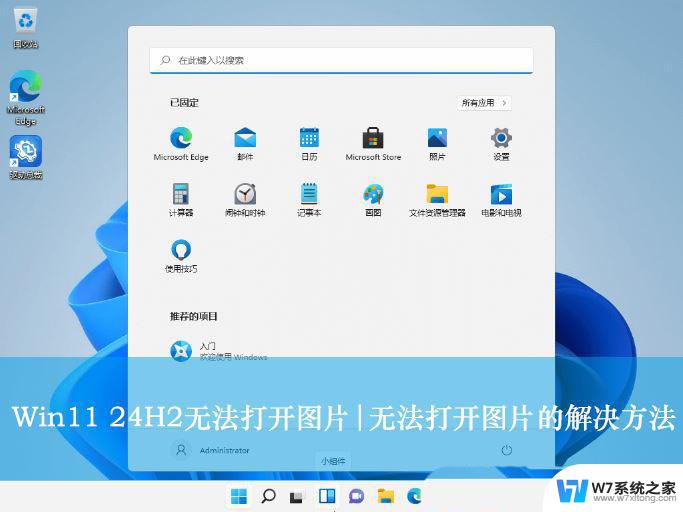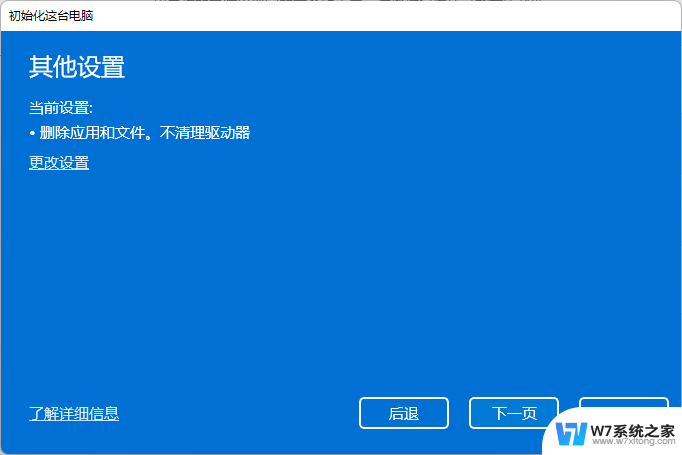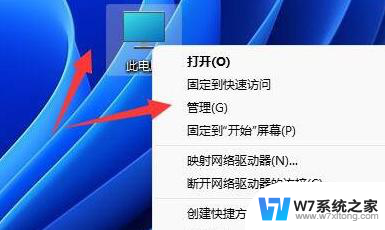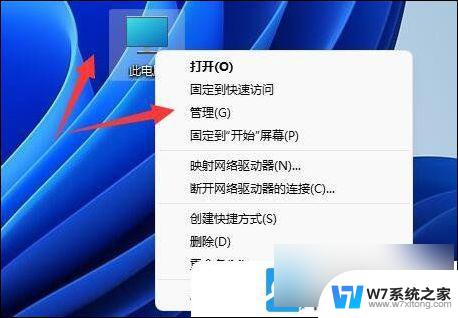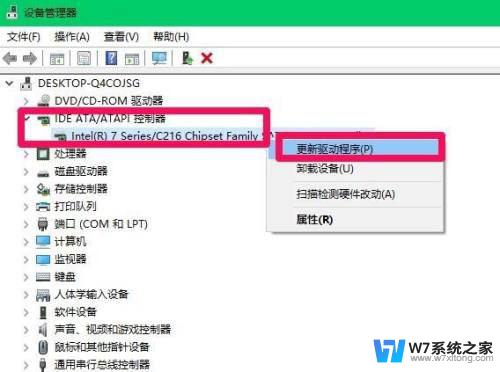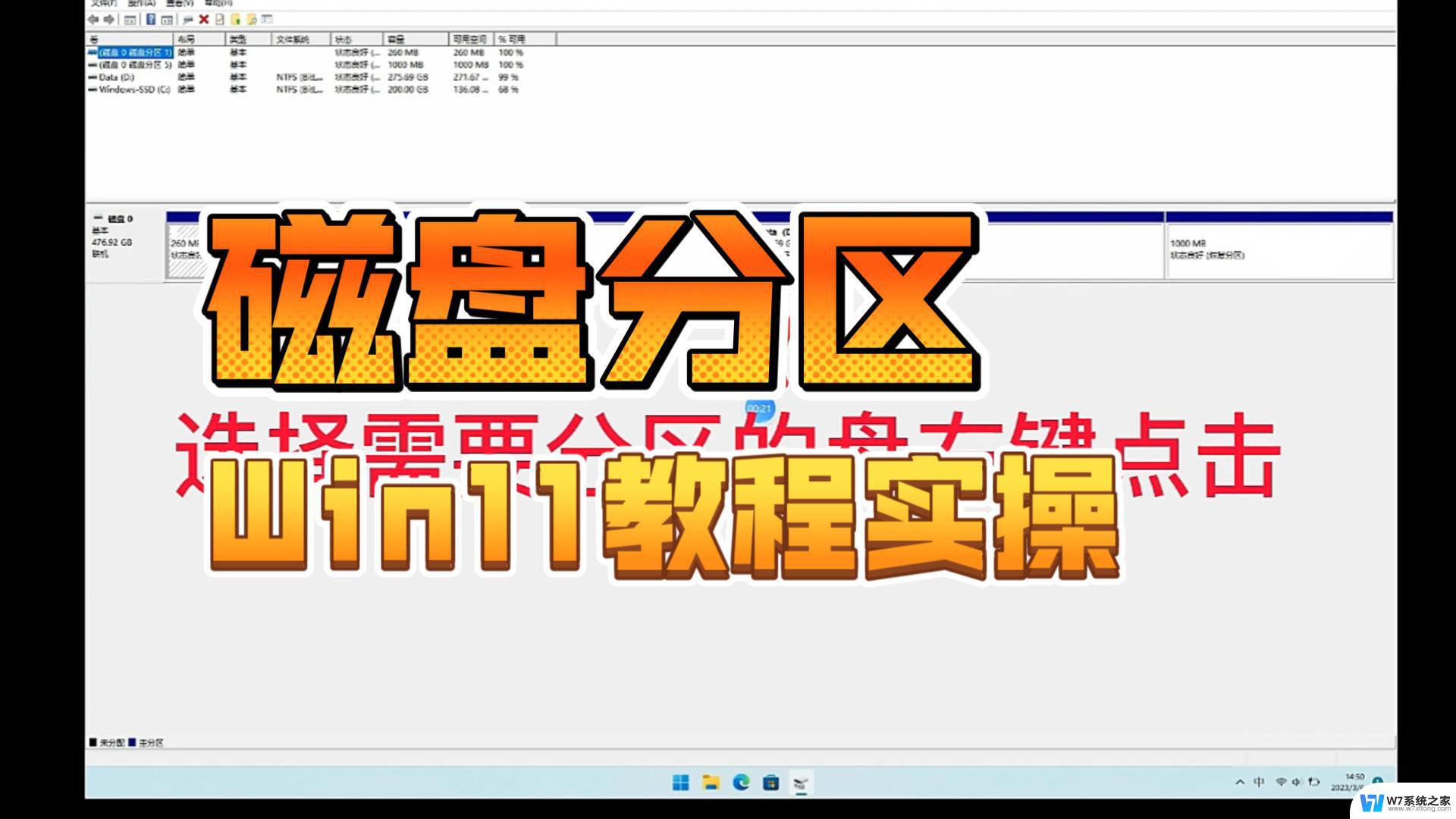win11高级选项重置电脑后不格式化硬盘 硬盘无法格式化解决办法
Win11高级选项重置电脑后不格式化硬盘,让许多用户陷入困惑,在无法格式化硬盘的情况下,用户可以尝试通过一些解决办法来解决这个问题。例如可以尝试使用磁盘管理工具或者命令行工具来强制格式化硬盘,或者检查硬盘是否受损,以及尝试重新安装系统来解决问题。这些方法可能会帮助用户解决硬盘无法格式化的困扰。

**1. 检查硬盘状态**
首先,确认硬盘是否处于可写状态。有时,硬盘可能因为写保护或物理损坏而无法进行格式化。通过磁盘管理工具(如Windows的磁盘管理或Linux的fdisk)检查硬盘状态,看是否有错误提示或分区异常。
**2. 尝试低级格式化**
如果常规格式化失败,可以尝试进行低级格式化。低级格式化会清除硬盘上的所有数据,并重新建立磁盘的磁道结构。但请注意,这一过程会极大缩短硬盘寿命,且数据恢复难度极高。在Windows下,可以使用如HDD Low Level Format Tool等工具进行;Linux用户则可通过`dd`命令或`hdparm`等工具实现。
**3. 检查并修复文件系统**
有时,文件系统损坏也会导致格式化失败。在Windows中,可以使用`chkdsk`命令尝试修复文件系统错误。打开命令提示符(管理员模式),输入`chkdsk X: /f`(X为硬盘盘符),按提示操作。Linux用户则可使用`fsck`命令进行类似操作。
**4. 检查并移除病毒或恶意软件**
某些病毒或恶意软件可能会阻止硬盘的格式化操作。使用可靠的安全软件进行全面扫描,并清除发现的威胁。确保在安全模式下进行扫描,以彻底清除潜在威胁。
**5. 考虑硬件故障**
面对硬盘无法格式化的问题,我们应首先排查软件层面的原因。如文件系统损坏、病毒干扰等,再考虑硬件层面的解决方案。在处理过程中,务必谨慎操作,以防数据丢失或硬盘进一步损坏。
以上就是win11高级选项重置电脑后不格式化硬盘的全部内容,有出现这种现象的小伙伴不妨根据小编的方法来解决吧,希望能够对大家有所帮助。